
troubleshooting komputer - kronis
Dapatkan ebook panduan dasar troubleshooting komputer silahkan lihat ebooknya dan semua materi panduannya dengan mengklik troubleshooting komputer agar sobat bisa mempelajari dan memperbaiki komputer/laptop juga komponen-komponen nya secara mandiri.
Dapatkan ebook panduan dasar troubleshooting komputer silahkan lihat ebooknya dan semua materi panduannya dengan mengklik troubleshooting komputer agar sobat bisa mempelajari dan memperbaiki komputer/laptop juga komponen-komponen nya secara mandiri.
Koneksi Turun Secara Kronis
Setiap orang yang pernah menggunakan radio pernah mengalami periode statis, white noise, dan, tergantung pada lokasi, stasiun yang lain muncul pada frekuensi yang digunakan. Jaringan wireless yang umum (802.11b/g, bukan 802.11a) menggunakan band 2.4 GHz dari frekuensi radio, seperti halnya perangkat lain yang menghasilkan gelombang radio, termasuk telephone wireless, microwave, beragam perabot rumah tangga, dan mainan anak-anak. Jika area kerja Anda berada beberapa ruang dari router atau ada dilantai yang berbeda, interferensi gelombang dapat mengganggu sinyal yang cukup untuk menghalangi sinyal menembus tembok dan lantai.
Ada beberapa hal yang dapat Anda lakukan untuk meningkatkan penerimaan dan menjaga sinyal tetap bersih. Cara yang termudah, tetapi kadang menimbulkan ketidaknyamanan, adalah dengan mendekatkan jarak antara router dan receiver. Anda dapat, misalnya, memindahkan komputer ke titik yang dekat dengan router. Hal ini mudah saja dilakukan apabila receiver ada didalam laptop, tetapi meskipun sinyal mungkin meningkat komputer Anda mungkin tidak lagi ada di lingkungan yang kondusif untuk menyelesaikan pekerjaan dengan efisien.
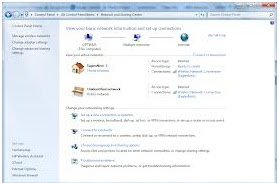 |
| Sebuah kotak status yang mengindikasikan usaha koneksi ke jaringan wireless. |
 |
| [Gambar]: Tab General didalam kotak dialog Wireless Network Connection Properties memperbolehkan Anda mengidentifikasi dan mengganti layanan yang digunakan koneksi wireless Anda. |
Sebelum Anda membeli perangkat tambahan, periksa channel di dalam router diseting agar secara otomatis menemukan channel yang bersih. Jika channel telah ditetapkan, chanel default yang digunakan biasanya chanel 11, dan channel ini biasanya merupakan channel yang paling padat. Seharusnya disana ada tombol radio atau pengatur channel yang lain untuk memilih channel otomatis. Pilih channel tersebut dan pastikan untuk mengaplikasikan perubahan atau klik OK jika software router memintanya. Akhiri penyetingan dan coba koneksi Anda kembali.
Jika Anda menginginkan channel yang sudah ada, cobalah frekuensi channel selain channel 11. Channel 1,6, dan 11 biasanya digunakan untuk publik 802.11b WLAN dan jaringan rumahan lainnya. Agar optimal sebaiknya channel Anda jauh dari yang lain. Jika hanya ada sedikit pesaing didalam jaringan, cobalah channel 1; logikanya berdasarkan pada kemungkinan channel yang lain diset pada channel 11.
Salah satu perangkat yang menyatu didalam Windows, WZC (Wireless Zero Configuration), cukup pintar dalam mengenali ketika akses poin yang Anda gunakan mungkin tidak dipenuhi dengan sinyal terkuat didalam area jangkauan komputer Anda. Tugas yang dilakukannya adalah mengganti laptop Anda ke akses poin yang tersedia dengan SSID (Service Set Identifier) yang sama mengeluarkan sinyal terkuat yang dimiliki, semua tanpa intervensi pengguna. Hal itu merupakan cara yang bagus ketika semua akses poin diarahkan menuju ke jaringan yang sama. Akan tetapi jika akses poin yang baru berada di jaringan yang berbeda, dalam hal ini jaringan rumahan, koneksi Anda ke jaringan dengan akses poin terlemah akan terputus. Untuk jaringan rumahan, yang perlu dilakukan agar jaringan tetangga memiliki akses poin didalam jangkauan untuk meminta WZC agar mengganti jaringan Anda ke akses poin dengan sinyal terkuat. Hal ini akan memutus Anda dari jaringan Anda dan menghubungkan Anda ke jaringan tetangga. Anda dapat menonaktifkan layanan ini, tetapi peluang yang Anda miliki hanya menentukan kembali sebuah SSID khusus ke jaringan Anda, yang direkomendasikan dalam kasus apapun.
Anda mungkin juga dihadapkan pada masalah setelah menginstal WinXP Service Pack2 atau Windows Update, dimana koneksi Anda mengalami masalah ketika meminta alamat jaringan atau koneksi Anda menjadi terbatas atau tidak ada sama sekali meskipun radio Anda menyala. Microsoft menawarkan perbaikan untuk mengatasi masalah ini yang disebut Update For Windows XP Service Pack 2 (KB884020) dan tersedia untuk didownload secara gratis. Untuk mendownload kunjungi www.microsoft.com/downloads, masukkan 884020 dikotak pencarian, dan klik Go.
Jika tidak ada satupun saran-saran diatas yang mampu mengatasi koneksi WLAN yang terputus, cobalah untuk mereset router, yang akan mengembalikan setingan ke default pabrikan. Kemudian Anda dapat menyeting jaringan seperti ketika masih baru, termasuk memilih personal. SSID, kunci enkripsi WEP, dan penyetingan yang lain. Pastikan Anda memahami semua peristilahan dan fungsinya serta mengikuti setiap langkah yang ditunjukkan oleh penggunaan manual router jika Anda mencoba cara ini. mereset router berarti Anda juga harus memasukkan setingan yang diminta pada tempatnya dalam Windows, seperti yang telah kita bahas.
Pembahasan kronis kita lanjutkan, klik troubleshooting komputer untuk materi selanjutnya






.jpg)



.jpg)













